Как использовать АОН и защиту от спама
Если функция АОН и защиты от спама включена, то при звонках на экране могут появляться сведения об абонентах или организациях, которых нет в ваших контактах, а также предупреждения о возможном спаме.
Для работы АОН и защиты от спама некоторые данные о звонках могут отправляться в Google.
Если вам звонят с номера, которого нет в вашем списке контактов, или вы звоните на такой номер, то он отправляется в Google для определения идентификатора компании и проверки на спам.
Google не видит номера телефонов из вашего списка контактов. Подробнее о том, как мы помогаем защищать ваши данные…
Важно! Некоторые из этих действий можно выполнить только на устройствах с Android 6.0 и более поздними версиями ОС. Подробнее о том, как узнать версию Android…
Как включить или отключить АОН и защиту от спама
По умолчанию АОН и защита от спама включены, но вы можете их отключить.
Для работы АОН и защиты от спама некоторые данные о звонках могут отправляться в Google. От этой функции не зависит, будет ли ваш номер виден абонентам, которым вы звоните.
Google АОН показывает названия компаний, данные о которых есть в сервисе “Google Мой бизнес”. Если у вас рабочий или учебный аккаунт, то АОН также ищет соответствия в каталогах вашей организации или учебного заведения. АОН может показывать вид деятельности компании.
Как включить озвучивание имени или номера абонента
Чтобы имя или номер звонящего озвучивались, включите функцию “Диктор идентификатора абонента”.
Как сообщить, что звонок является спамом
Если вы больше не хотите получать вызовы с определенного номера, то можете отметить все звонки от этого абонента как спам.
- На устройстве откройте приложение “Телефон”
.
- В нижней части экрана нажмите “Недавние”
.
- Выберите звонок, на который хотите пожаловаться.
- Нажмите Заблокировать/сообщить о спаме.
Совет. Вы можете нажать и удерживать звонок, на который хотите пожаловаться, а затем выбрать Заблокировать/сообщить о спаме.
Как распознать спам
Когда АОН показывает сообщение “Подозрение на спам” или “Спам”, вы можете принять или отклонить вызов, а также заблокировать номер и пожаловаться на него.
Как сообщить об ошибке защиты от спама
Если вызов от знакомого абонента отмечен как спам, вы можете сообщить об ошибке. Тогда вызовы с этого номера больше не будут считаться спамом.
Как подтвердить или сообщить идентификатор абонента
Теперь вы можете делиться информацией о компаниях, с которыми говорили по телефону. Эти сведения могут:
- включать название или категорию компании;
- показываться на экране входящих звонков;
- помогать другим людям узнавать, от каких компаний, учебных заведений и организаций поступают звонки.
Вы можете подтвердить идентификатор абонента или предложить новый.
- На устройстве откройте приложение “Телефон”
.
- В нижней части экрана нажмите “Недавние”
.
- Выберите Это была компания? или Отзыв об АОН и следуйте инструкциям.
- Нажмите Отправить.
- Сведения будут переданы в Google, только если номер телефона принадлежит компании.
- Отправляемые данные не содержат личную информацию.
Если после этого вы захотите изменить выбор, выполните следующие действия:
- Откройте вкладку “Недавние”, затем нажмите на строку нужного звонка и удерживайте.
- Выберите Отправить отзыв.
Эта информация оказалась полезной?
Как можно улучшить эту статью?
Примечание. Определитель номера доступен на устройствах с Android 10.0 и выше. В Яндекс Телефоне он установлен по умолчанию, поэтому в приложении «Яндекc — c Алисой» для Яндекс Телефона этой функции нет.
Определитель подскажет, кто вам звонит, если входящего номера нет в контактах вашего телефона. Неизвестные номера сравниваются с базой данных, которая регулярно обновляется, в том числе с помощью отзывов пользователей приложения. База скачивается на устройство при первом включении определителя. Занимает до 50 МБ в зависимости от региона. Чтобы не тратить ваш мобильный трафик, база скачивается только по Wi-Fi.
Также номера проверяются по базе Яндекс Бизнеса. Если вам звонят из компании, которая есть в Бизнесе, вы увидите ее название и сферу деятельности. Если организация неизвестна, приложение сообщит предполагаемую категорию звонка. Например, «Возможно, это реклама».
Определитель бесплатен. Не имеет доступа к содержимому звонков и сообщений.
- Требуемые разрешения
- Включение и отключение
- Посмотреть историю звонков
- Оставить отзыв на номер
- Блокировка звонков
- Разблокировка звонков
- Изменить категорию номера
- Проблемы с определителем номера
Разрешения автоматически запрашиваются при включении определителя. Также вы можете выдать разрешения позже в настройках вашего устройства.
Доступ к телефону
Необходим, чтобы определять момент входящего звонка.
Доступ к контактам
Требуется, чтобы определять звонки с номеров, не включенных в телефонную книгу пользователя.
Также этот доступ позволяет отображать контакты из телефонной книги в истории звонков.
Всплывающие окна
Позволяет во время звонка отображать информацию о входящем вызове на экране устройства.
Доступ в интернет
Необходим, чтобы запросить информацию о номере в базе данных.
Для ряда моделей смартфонов требуются дополнительные разрешения.
-
Перейдите в меню .
-
Нажмите Автозапуск.
-
Включите опцию Яндекс.
-
Перейдите в меню .
-
Нажмите пункт Контроль активности.
-
В списке приложений выберите Яндекс.
-
Установите режим Нет ограничений.
-
Перейдите в меню .
-
В списке приложений выберите Яндекс.
-
Выберите название темы для уведомлений и включите опции Показывать уведомления, Всплывающие уведомления и Экран блокировки.
-
Перейдите в меню .
-
В списке приложений выберите Яндекс.
-
Включите опцию Экран блокировки.
Автозапуск
Позволяет автоматически запускать приложение при входящем звонке.
Чтобы выдать разрешение:
Энергопотребление
Позволяет не прекращать работу приложения при низком заряде батареи.
Чтобы выдать разрешение:
Уведомления
Позволяет отображать информацию о входящем вызове на экране устройства во время звонка.
Чтобы выдать разрешение:
Если при входящем звонке определитель номера не отображается на заблокированном экране:
-
Перейдите в меню .
-
Отключите для приложения Яндекс автоматическое управление.
-
В открывшемся меню Управление вручную включите все опции.
-
Нажмите ОК.
-
Перейдите в меню .
-
Из списка пунктов выберите Приложения.
-
В верхней части экрана нажмите
 .
. -
Нажмите .
-
Нажмите Запрещено и выберите пункт Все приложения.
-
В списке приложений выберите Яндекс.
-
Выберите вариант Запретить.
-
Нажмите ОК.
Энергопотребление
Позволяет не прекращать работу приложения при низком заряде батареи.
Чтобы выдать разрешение:
Для некоторых устройств также необходимо сделать следующее:
-
Нажмите
 и прокрутите Главный экран вниз до раздела Сервисы.
и прокрутите Главный экран вниз до раздела Сервисы. -
Выберите Определитель номера. Если вы не нашли его, нажмите Ещё и выберите в общем списке сервисов.
-
В правом верхнем углу экрана нажмите
 .
. -
Включите или отключите опцию Определять, кто звонил.
Чтобы просмотреть информацию о входящих звонках:
-
Нажмите
 и прокрутите Главный экран вниз до раздела Сервисы.
и прокрутите Главный экран вниз до раздела Сервисы. -
Выберите Определитель номера. Если вы не нашли его, нажмите Ещё и выберите в общем списке сервисов.
Чтобы звонки от ваших контактов не сохранялись в истории:
-
Нажмите
 и прокрутите Главный экран вниз до раздела Сервисы.
и прокрутите Главный экран вниз до раздела Сервисы. -
Выберите Определитель номера. Если вы не нашли его, нажмите Ещё и выберите в общем списке сервисов.
-
В правом верхнем углу экрана нажмите
 .
. -
Включите режим Скрывать звонки из адресной книги.
Если вы хотите пожаловаться на номер или приложение неверно определило категорию звонка, оставьте отзыв. Сделать это можно в любое время.
-
Нажмите
 и прокрутите Главный экран вниз до раздела Сервисы.
и прокрутите Главный экран вниз до раздела Сервисы. -
Выберите Определитель номера. Если вы не нашли его, нажмите Ещё и выберите в общем списке сервисов.
-
Нажмите на строку с номером.
-
Оставьте отзыв, ответив на вопросы.
Иногда мы просим ответить на вопросы сразу после завершения разговора. Это происходит, когда мы предполагаем, что телефонный номер относится к одной из категорий, но собранных данных по нему пока мало.
Вы можете:
-
Нажмите
 и прокрутите Главный экран вниз до раздела Сервисы.
и прокрутите Главный экран вниз до раздела Сервисы. -
Выберите Определитель номера. Если вы не нашли его, нажмите Ещё и выберите в общем списке сервисов.
-
В правом верхнем углу экрана нажмите
 .
. -
В разделе Блокировка звонков нажмите Какие звонки блокировать:
-
Нежелательные — злоумышленники, коллекторы, немые звонки и т. д.
-
Реклама финансовых услуг — рекламные звонки из банков, микрофинансовых организаций и т. д.
-
Другая реклама — остальные рекламные звонки.
-
-
В разделе Блокировка звонков нажмите Как блокировать звонки:
-
Сразу отклонять — звонки, попавшие под условия блокировки, будут автоматически заблокированы. Для вас это будет выглядеть так же, как если бы этого звонка просто не было.
-
Заглушать — звонки проходят в беззвучном режиме, вы можете отклонить или принять звонок.
-
-
Нажмите
 и прокрутите Главный экран вниз до раздела Сервисы.
и прокрутите Главный экран вниз до раздела Сервисы. -
Выберите Определитель номера. Если вы не нашли его, нажмите Ещё и выберите в общем списке сервисов.
-
В списке звонков нажмите на нужный номер.
-
Нажмите Заблокировать номер.
Примечание. Номер будет добавлен в список блокировки Определителя номера, а не в системный список блокировки.
-
Откройте приложение Телефон.
-
Перейдите на вкладку Недавние.
-
Справа от вызова нажмите
 .
. -
Заблокируйте номер одним из способов:
-
Нажмите Заблокировать номер (для устройств с Android 10.0 и выше).
-
Нажмите .
Примечание. В зависимости от устройства путь может различаться.
-
-
Откройте сообщение.
-
Справа от имени или номера абонента нажмите .
-
Выберите пункт Заблокировать и сообщить о спаме.
Заблокировать категорию номеров
Примечание. Функция доступна на устройствах с Android 10.0 и выше.
Заблокированные звонки будут отображаться в списке звонков в Определителе номера.
Не все звонки попадают в список — это зависит от устройства и его операционной системы.
Заблокировать определенный номер
Примечание. Способ блокировки номера может отличаться и зависит от операционной системы устройства и его производителя.
Если вам звонили
Заблокировать номер можно двумя способами:
Если вам отправили SMS
Чтобы посмотреть список заблокированных номеров, в приложении Телефон на вкладке Недавние нажмите .
Примечание. В зависимости от устройства путь может отличаться.
-
Нажмите
 и прокрутите Главный экран вниз до раздела Сервисы.
и прокрутите Главный экран вниз до раздела Сервисы. -
Выберите Определитель номера. Если вы не нашли его, нажмите Ещё и выберите в общем списке сервисов.
-
В открывшемся журнале звонков нажмите на нужный номер.
-
В открывшейся карточке звонка нажмите Разблокировать номер.
-
Откройте настройки телефона.
-
В приложении Телефон на вкладке Недавние нажмите .
-
Нажмите значок минуса справа от номера.
-
Откройте приложение Телефон.
-
Перейдите на вкладку Недавние.
-
Справа от вызова нажмите
 .
. -
Нажмите Разблокировать номер.
-
Нажмите
 и прокрутите Главный экран вниз до раздела Сервисы.
и прокрутите Главный экран вниз до раздела Сервисы. -
Выберите Определитель номера. Если вы не нашли его, нажмите Ещё и выберите в общем списке сервисов.
-
В правом верхнем углу экрана нажмите
 .
. -
В разделе отключите категорию номеров, которую хотите разблокировать.
-
Нажмите
 и прокрутите Главный экран вниз до раздела Сервисы.
и прокрутите Главный экран вниз до раздела Сервисы. -
Выберите Определитель номера. Если вы не нашли его, нажмите Ещё и выберите в общем списке сервисов.
-
В правом верхнем углу нажмите
 .
. -
Нажмите Удалить заблокированные номера.
Разблокировать определенный номер
Разблокировать номер можно тремя способами:
Примечание. Способ доступен на устройствах с Android 10.0 и выше.
Разблокировать категорию номеров
Примечание. Функция доступна на устройствах с Android 10.0 и выше.
Разблокировать все номера
Примечание. Способ доступен на устройствах с Android 10.0 и выше, если вы блокировали номера через Определитель номера Яндекса.
Если категория номера определяется неправильно, оставьте отзыв. Она изменится, как только мы соберем достаточно обратной связи.
Если телефонный номер принадлежит вашей организации, добавьте ее в Яндекс Бизнес.
Чтобы удалить информацию о номере из нашей базы, напишите в службу поддержки.
-
заряд аккумулятора 21% и выше;
-
активное соединение с Wi-Fi;
-
свободная память до 50 МБ.
Не скачивается база номеров
Для скачивания офлайн-базы необходимо:
Определитель не включается
Проверьте, что определитель включен в настройках.
Определитель не работает
Проверьте, что вы дали определителю все разрешения, а также разрешите приложению работу в фоновом режиме в настройках батареи. Если проблему решить не удалось, напишите в службу поддержки.
Определитель не определяет номер
Определитель номера не умеет определять скрытые номера. Такая возможность есть только у сотового оператора.
Звонки сбрасываются
Определитель не блокирует звонки. Они заблокированы в настройках устройства или оператором мобильной связи.
Окно определителя закрывает нужную информацию
Окно определителя может перекрывать информацию на экране приложения Телефон. Нажмите окно определителя и перетащите в удобное место. Новое положение будет закреплено для будущих звонков.
Почему блокировка звонков не включена по умолчанию?
Мы предоставляем пользователям выбор, довериться ли Определителю номера и включить автоматическую блокировку звонков определенных категорий или вручную отклонять или принимать звонки с распознанных номеров.
Я включил блокировку, но все еще получаю рекламные звонки. Почему?
Некоторые категории организаций (например, банки) часто используют одни и те же номера как для рекламных звонков, так и для важных звонков своим клиентам. В таких случаях мы можем показать информацию о том, что звонок, возможно, рекламный, но не будем блокировать его, чтобы не навредить клиентам данной компании, ожидающим звонка из нее.
Сейчас очень часто звонят непонятные номера и неплохо сразу понимать, кто это. С этим достаточно хорошо справляется автоматический определитель номера (АОН) от Яндекса.
Ниже разберемся, как его включить в браузере Яндекс на примере той версии, которой пользуюсь сама – Яндекс с Алисой из Плей маркета (Google Play).
У вас либо есть это приложение, либо вы его скачиваете и дальше всего за пару минут включаете АОН, следуя моей инструкции.
1. Открываем приложение и под строкой поиска находим кнопку определителя номера (возможно, придется немного промотать влево).
2. Делаем необходимые настройки , чтобы сделать Яндекс цифровым помощником.
3. Даем необходимые разрешения, доступы и… все готово!
Теперь, когда вам поступает звонок с неизвестного номера, на экране будет всплывать плашка с описанием того, кто звонит (злоумышленники, доставка товаров, банк и т.д.), что лично мне очень удобно.
Конечно, бывает такое, что АОН никак не подписывает номер. Значит звонит обычный человек, который массово не обзванивает людей, или просто номер еще не попал в базу, ну или ваш интернет не так быстр, как вам кажется, и база не успела подтянуть данные.
Не только по всплывающему окну можно понять кто звонил. Для этого просто заходим в браузер Яндекс и смотрим список вызовов (удобно, когда вызов был пропущен и хочется понять, насколько он был важен).
Там же я рекомендую помочь Яндексу собрать информацию о звонившем номере и тем самым пополнить базу.
Есть еще способ использования АОН от Яндекса, не используя браузер. О нем я расскажу в одном из моих следующих постов.
+50% к автономности смартфона
+50% к скорости доставки
+30% к вероятности разбана
Тому, кто подписался, поставил лайк и оставил коммент
Забегайте поболтать о гаджетах в телегу https://t.me/polza_NET
Удивительно, как со временем могут меняться требования людей к одним и тем же вещам. Если ещё лет 20 назад от определителя номера требовали – как ни странно – определения телефонного номера, то теперь сам номер мало кого интересует. Теперь всем важно знать, что за человек или организация скрывается за этими цифрами. До определённого момента это было невозможно. Но по мере распространения интернета и расширения его влияния стали появляться специализированные приложения, предлагающие определить, кто именно вам звонит. Однако наиболее удобное решение, на мой взгляд, получилось у Яндекса.

Есть много определителей номеров, но у Яндекса — самый лучший
Как найти канал в Телеграм, подписаться на него и убрать звук
Я специально избегаю слова «приложение» по отношению к определителю номера от Яндекса. Дело в том, что у него, как ни странно, нет отдельного клиента, а сам определитель является одной из множества функций приложения Яндекс. Из-за этого многие пользователи даже не подозревают, что у них есть такая возможность. А она есть.
Как настроить определитель номера на Андроид
- Загрузите приложение Яндекс из Google Play;
- Запустите его и авторизуйтесь в своём аккаунте;
- Нажмите на значок четырёх квадратиков внизу;

Определитель номера от Яндекса встроен в само приложение Яндекса
- В разделе «Утилиты» выберите «Определитель номера»;
- Нажмите на значок шестерёнки и включите параметр «Определять, кто звонил»;
- После этого активируйте функцию «Офлайн-поиск».
Как отключить Яндекс Дзен на Андроиде
Очень важно включить функцию офлайн-поиска, чтобы телефонные номера определялись, даже если вы испытываете перебои в работе интернет-соединения. Приложение автоматически загрузит необходимый объём данных (как правило, 15-30 МБ), и будет использовать их для определения тех, кому принадлежат номера, с которых вам звонят.
Теперь каждый раз, когда вам будут звонить с незнакомого номера, на экране вызова появится небольшой баннер с названием компании, которая хочет с вами связаться. Сам баннер совершенно ненавязчив и информативен. Очень удобно, что, помимо определения принадлежности номеров, определитель Яндекса даёт им характеристику.
Не работает определитель номера. Что делать
Некоторые смартфоны предусматривают дополнительные настройки для приложений вроде определителя номеров от Яндекса, требуя разрешить им наложение поверх экрана. Это нужно для того, чтобы баннер с характеристикой телефонного номера мог отображаться поверх окна вызова. В противном случае ничего не получится.
- Перейдите в «Настройки» и откройте раздел «Приложения»;
- Найдите в списке приложение «Яндекс» и откройте его страницу;

Обязательно включите наложение поверх других окон
- Пролистайте список надстроек вниз и откройте «Наложение поверх других окон»;
- В открывшемся окне активируйте пункт «Отображение поверх других приложений».
Как очистить историю Яндекса на телефоне Андроид
Определитель Яндекса очень умён. Он может понять, что вам звонят мошенники или спамеры или службы, навязывающие какие-либо услуги. Тогда баннер будет окрашен в красный цвет, а на нём, помимо номера, будет отображаться ещё и надпись «Нежелательный звонок». Но, если звонок полезный, баннер будет зелёным, а текст на нём будет гласить: «Полезный звонок».
Иногда Яндекс будет просить вас уточнить, кто звонил. Тогда на экране появится небольшое диалоговое окно со списком из нескольких позиций, из которых нужно выбрать подходящий вариант. Если звонок личный – нужно так и указать. Такие опросы помогают поддерживать базу данных номеров в актуальном состоянии и помогать другим пользователям.
Если вас часто беспокоят звонки с незнакомых номеров, стоит включить на телефоне определитель номера. Это функция на iOS или Андроид, которая прямо во время вызова показывает, кто вам звонит и стоит ли брать трубку.
Она позволяет вам игнорировать звонки от спамеров и колл-центров, но при этом не пропускать другие важные вызовы.
Разберемся, как установить, включить и настроить определитель номера на устройстве с ОС Андроид.
В отличие от устройств Apple, в гаджеты на ОС Android уже вшит автоопределитель телефонов. Вам не нужно скачивать справочники дополнительно — базу собирает и предоставляет компания Google.
Чтобы встроенный определитель номера заработал, ваше устройство должно иметь систему версии 4.4 или выше.
Важно! Это версия именно “голого” Android, а не оболочки вашего смартфона, если она имеется. К примеру, для телефонов Xiaomi версия 4.4 будет соответствовать ОС MIUI 6.
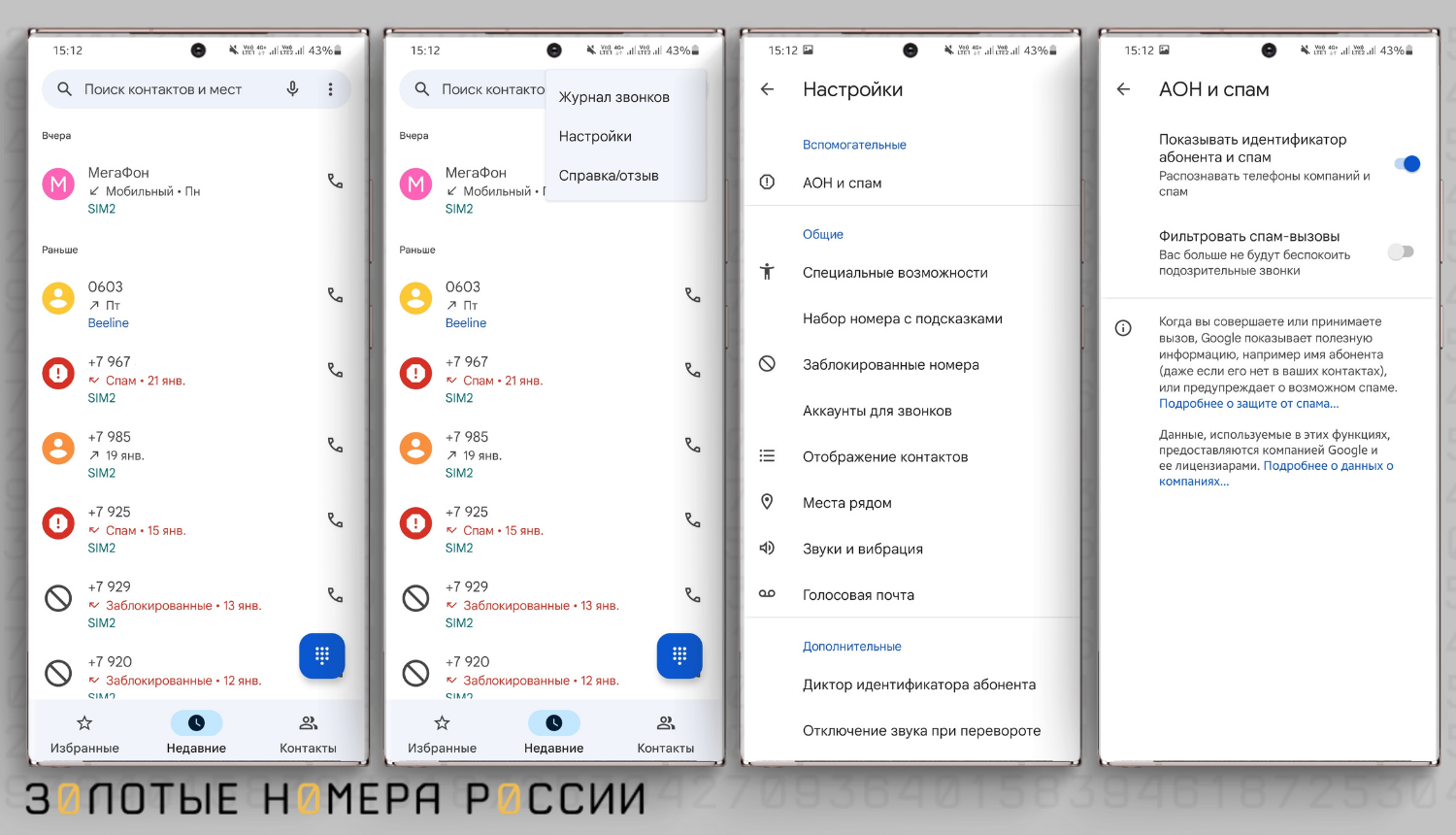
Вот как на Андроиде можно настроить встроенный в систему определитель номеров:
- Откройте приложение “Телефон” на вашем устройстве. Эта та самая стандартная “звонилка” от Google.
- Нажмите на три точки в верхнем правом углу, выберите в выпадающем меню раздел “Настройки”.
- Нажмите на пункт “АОН и спам”. Он может называться немного иначе, но суть останется той же.
- Потяните переключатель для пункта “Показывать ID абонента и спам” в активное положение.
Также вы можете активировать пункт “Фильтровать спам-вызовы”. Тогда нежелательные звонки будут сбрасываться автоматически — вы даже не узнаете о них, пока не зайдете в журнал вызовов.
Встроенный функционал Google не может считывать абсолютно все нежелательные телефоны. Если вам его недостаточно, можно скачать отдельное приложение-определитель номера на Андроид.
Среди лучших приложений для определения номера на Android отдельно стоит выделить:
- “Яндекс”;
- “Не бери трубку 2019”;
- TrueCaller;
- Sync.ME;
- Kaspersky Who Calls;
- Trapcall;
- Getcontact.
Расскажем про каждый определитель номера на Android подробнее. Разберем их сильные стороны и подскажем, как включить такое приложение на вашем телефоне.
Это многофункциональное приложение от компании Yandex, в которое вшито множество различных опций, в том числе и определитель номера для Android. Именно это приложение является самым популярным среди пользователей, а работать определитель номера может даже без подключения к интернету.

Помимо справочника с телефонами организаций эта программа позволяет делать следующее:
- Отправлять сообщения, совершать голосовые или видеозвонки при помощи встроенного мессенджера;
- Изучать новости в различных сферах жизни как в вашем регионе, так и по стране либо по миру;
- Просматривать прогноз погоды по часам, на день либо на неделю вперед с мельчайшими подробностями;
- Получать информацию о пробках, авариях и в целом о ситуации на дороге по вашему маршруту;
- Общаться с соседями в сервисе Яндекс.Регион и всегда быть в курсе всех местных событий;
- Следить за курсом валют, акций и драгоценных металлов;
- Сравнивать цены на продукты и бытовые товары в супермаркетах при помощи сервиса Едадил;
- Заказывать готовые блюда через Яндекс.Еду либо покупать продукты с доставкой в Яндекс.Лавке;
- Смотреть фильмы, сериалы, мультики и любые видеоролики в сервисе Яндекс.Эфир;
- Искать информацию голосом, по фото или QR-кодам — как онлайн, так и без доступа к интернету;
- Управлять системами умного дома при помощи голоса.
Также в “Яндекс” встроен голосовой помощник Алиса, который может озвучить прогноз на день, построить маршрут, найти информацию и просто развлечь вас беседой.
За справочник в приложении Yandex отвечает функция “Автоматический определитель номера”. Для ее использования у вас должна быть система Android 6.0 или новее.
Здесь содержатся телефоны, которые внесли другие пользователи, а также собственная база Yandex из сервиса Яндекс.Каталог — здесь отображается название компании, время работы, официальный сайт и многое другое.
Чтобы активировать определитель номера на Android, вам нужно сделать следующее:
- Скачать приложение “Яндекс” в Google Play Market.
- Запустить приложение и открыть главное меню.
- Запустить раздел “Определитель номера”.
- Найти пункт “Определять, кто звонил” и потянуть переключатель в активное положение.
Чтобы отключить автоопределение телефонов, потяните переключатель в неактивное положение.
Определитель номера от Яндекса работает на Андроиде в фоновом режиме. Вы будете получать информацию о звонившем прямо во время вызова, но проверить конкретный телефон не получится.
Приложение доступно для Android 6.0 или новее.
В отличие от “Яндекс”, это приложение специально создано, чтобы считывать и блокировать телефоны. И вот что оно делает на вашем устройстве:
- Проверяет телефоны по собственной обновляемой базе данных и предупреждает вас о спаме;
- Блокирует вызовы с нежелательных номеров — вам просто не смогут дозвониться;
- Позволяет создать списки блокируемых и разрешенных номеров — как по конкретным телефонам, так и по каким-то вводным параметрам;
- Дает возможность совершать вызовы, а также просматривать историю звонков и контакты прямо в приложении.
База, которая используется в “Не бери трубку 2019”, уникальная — ее составляют местные пользователи после вызовов. Все оценки анонимны и проверяются администраторами платформы, так что “накрутка” исключена.
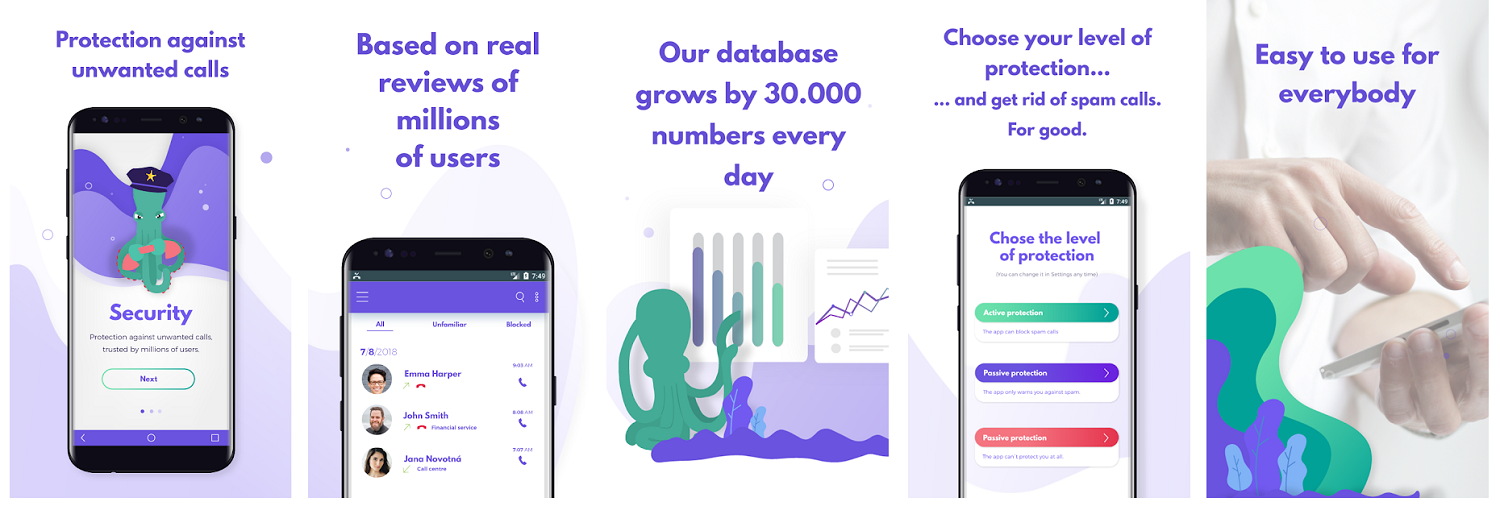
В базу поступает до 30 000 новых отзывов и оценок на телефоны ежедневно. Она сохраняется на ваш телефон — так приложение может работать и без доступа к интернету.
Приложение не запрашивает доступ к вашим аккаунтам в соцсетях, телефону, списку контактов и другим личным данным. Использовать его можно анонимно, так что вы можете не переживать, что информация о вас где-то сохраняется.
Чтобы этот определитель номера корректно работал на вашем устройстве, ему нужна версия Андроид 6.0 или более свежая.
Как и предыдущий вариант, приложение Kaspersky Who Calls было изначально разработано в качестве телефонного справочника. У него довольно богатый функционал:
- Выявление спама и мошенников на стадии вызова. Определить, какой телефон является нежелательным, помогает сообщество приложения.
- Автоблокировка спам-звонков. Вы даже не услышите звонок — вызов сбросится автоматически.
- Предоставление информации о фирме, которая вам звонит — здесь можно увидеть название, область деятельности, оценку репутации от пользователей.
- Проверка любого телефона по базе данных.
Также вы можете сами добавлять в справочник любые нежелательные номера. Просто пожалуйтесь на спам после завершения вызова.
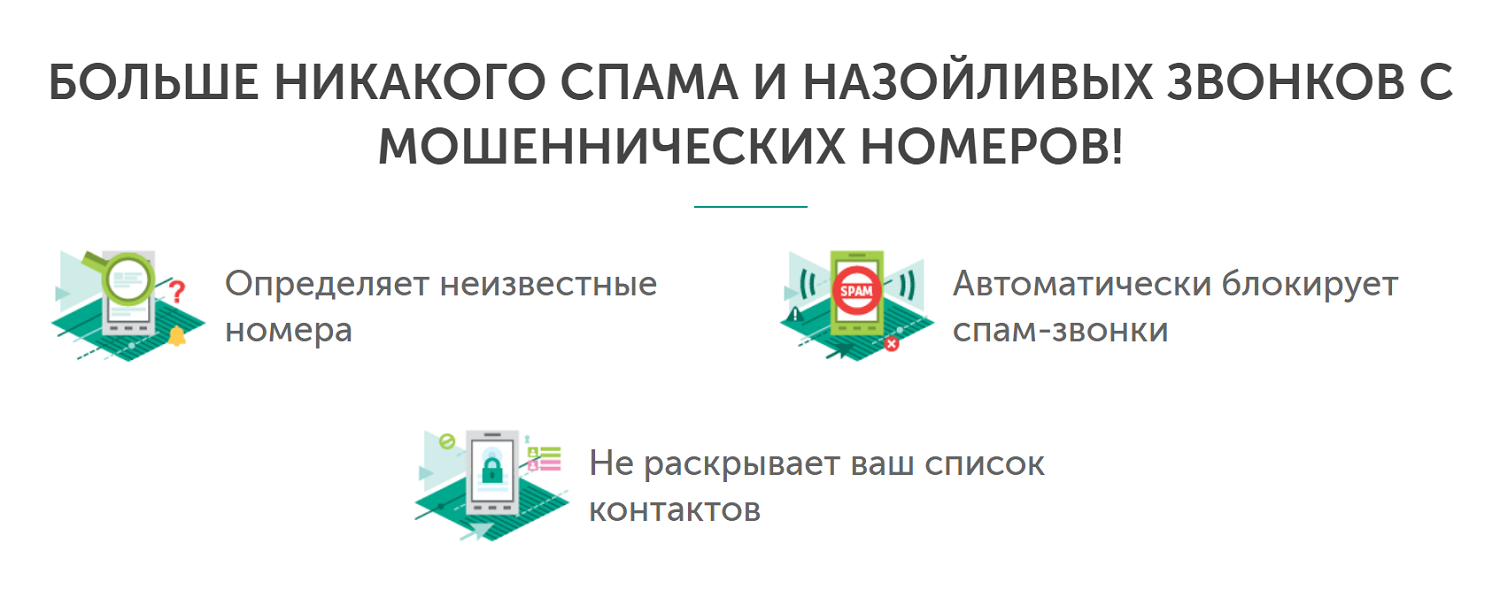
Основная фишка Kaspersky Who Calls — это анонимность. Ваши отзывы на любые телефоны не содержат никакой информации о вас. Приложению не нужны ваш телефон, список контактов, социальные сети и другие личные данные.
Программа может работать без доступа в интернет, но для обновления баз подключение все же потребуется. Присутствует платная подписка — на месяц или на год.
Обратите внимание, что если решите использовать подписку, то проверьте предложения своего оператора. Многие операторы предлагают специальные условия на оформление подписки для данного сервиса, если подключить оплату с баланса телефонного номера.
На данный момент это один из самых популярных определителей номера телефона для Андроид в мире. Его установило уже свыше 700 000 000 человек.
От предыдущих вариантов он отличается направленностью: если те, как и встроенный определитель номера Android, больше нацелены на компании и спам, то TrueCaller показывает данные о телефонах обычных абонентов.
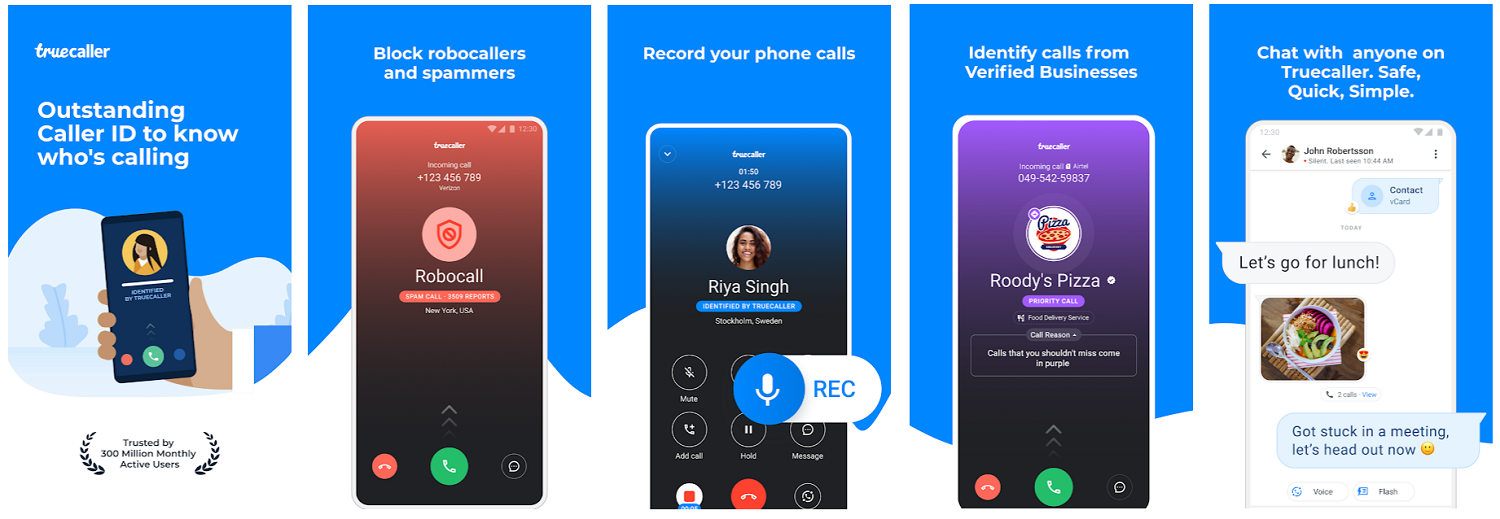
Вот каким функционалом обладает это приложение:
- Показ информации о звонящем прямо во время вызова. На экране отобразится имя, сотовый оператор, иногда — фото.
- Поиск по телефону вручную в приложении. Здесь вы можете узнать больше подробностей — например, увидеть ссылки на социальные сети человека.
- Блокировка нежелательных звонков. Человек не узнает, что вы сбросили вызов — он услышит только сигнал “занято”.
После того, как вы установите приложение, вам необходимо будет пройти регистрацию в системе. Для этого нужно использовать вашу учетную запись Google, Facebook или Microsoft.
Также вам предложат использовать опцию “расширенный поиск”. Она копирует ваш список контактов и добавляет его в базу данных приложения — а взамен вы можете посмотреть, как ваш телефон записали другие абоненты.
Это бесплатный определитель номера на Андроид и Айфон, который может блокировать как спам-звонки, так и вызовы от любых нежелательных абонентов.
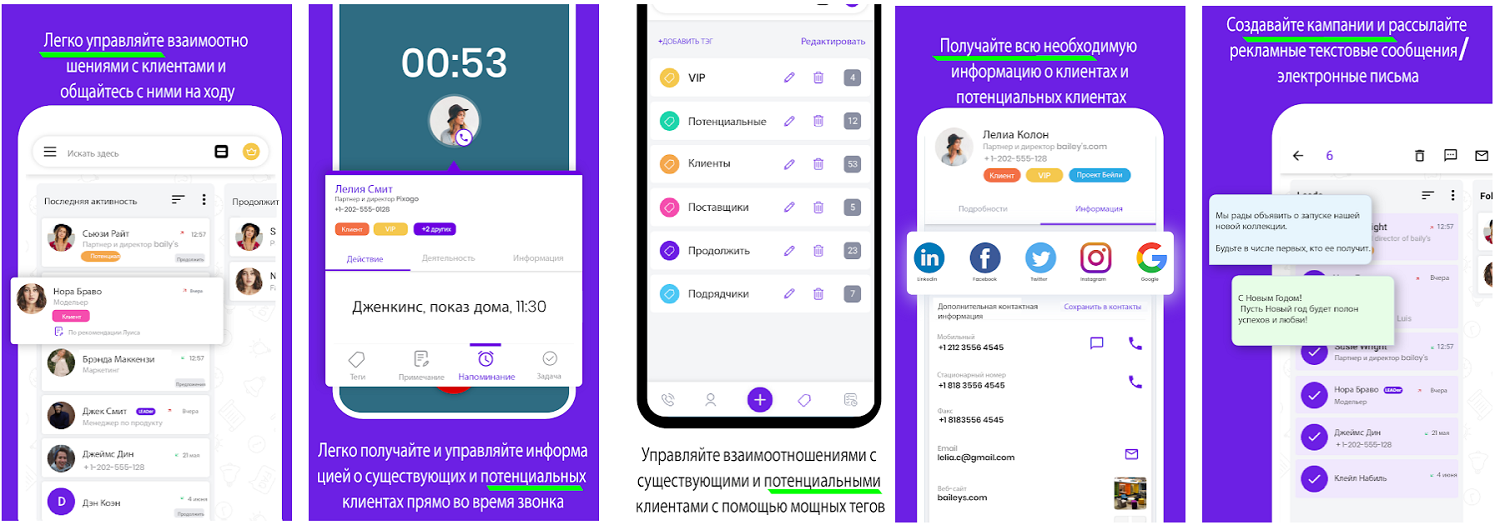
Приложение Sync.ME способно:
- Определять имена звонивших при помощи аккаунтов Facebook, Twitter, Instagram;
- Добавлять фотографию из соцсетей во время вызова;
- Искать информацию о нужном телефоне по базе, если вы пропустили вызов и хотите узнать, кто вам звонил;
- Автоматически определять звонки от спамеров и мошенников, используя собственную базу и отзывы пользователей о конкретных номерах;
- Синхронизировать данные контактов из вашей телефонной книги с информацией о них в социальных сетях;
- Напоминать вам о днях рождения людей из списка контактов, если она была указана в акааунте на Facebook, Instagram, Twitter.
Приложение может работать в фоновом режиме, стандартно или через специальный виджет.
Основные функции Sync.ME предоставляются бесплатно, но также в приложении есть премиум-подписка. Она предлагает более широкий функционал, по большей части связанный с управлением вашими контактами.
Иногда вам могут поступать вызовы с надписью “Неизвестный” вместо телефона. Это значит, что абонент умышленно скрыл свой номер — и чаще всего не сулит ничего хорошего.
Но что делать, если такие звонки повторяются постоянно? Как понять, кто именно вам звонит? Поможет Trapcall.
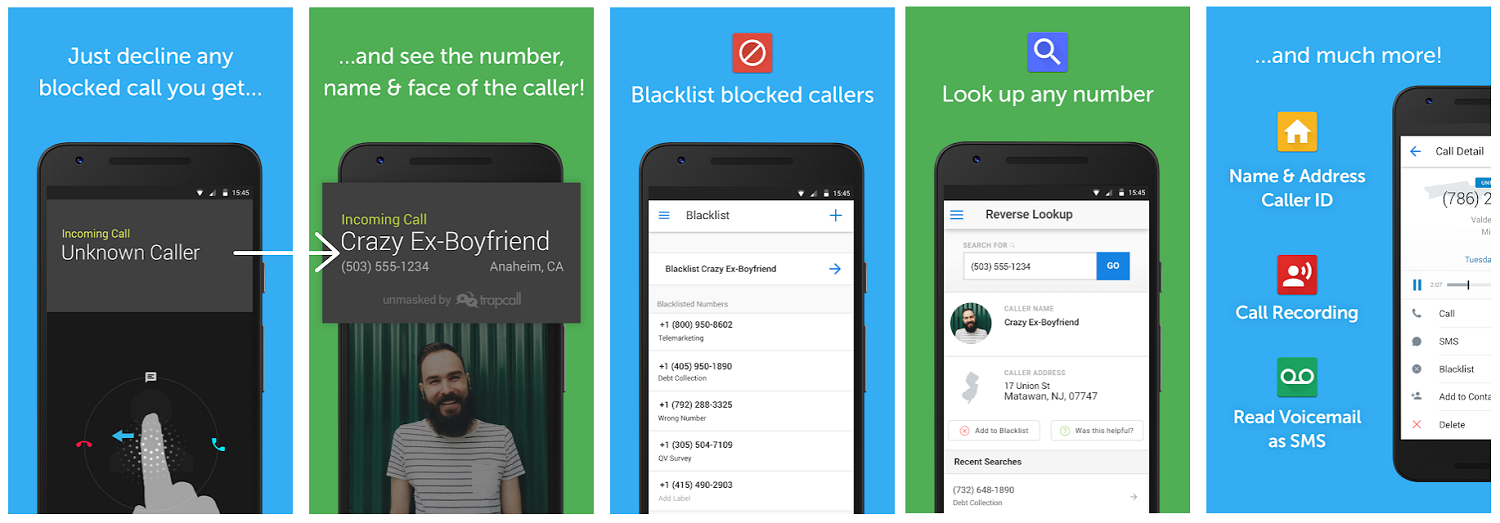
Этот определитель номера на Андроид снимает шифрование со скрытых номеров и сопоставляет их с информацией в вашей телефонной книге. Если телефон соответствует одному из контактов, вы увидите имя. Если нет — на экране покажется номер, который уже можно пробить по другим базам.
Также у Trapcall есть профессиональная версия, которая позволяет записывать звонки. Если вам звонят с угрозами, вы сможете собрать доказательства и обратиться в полицию.
Свою популярность приложение получило благодаря проверке того, как сохранен ваш телефонный номер в записной книжке на телефоне других людей. Однако сегодня это универсальное приложение со встроенным мессенджером и определителем номера для входящих звонков.
Преимуществом является то, что можно выбрать оптимальный для себя вариант использования определителя. Можно включить автоматическую блокировку звонков спамеров и мошенников, или видеть на экране информацию о номере звонящего.
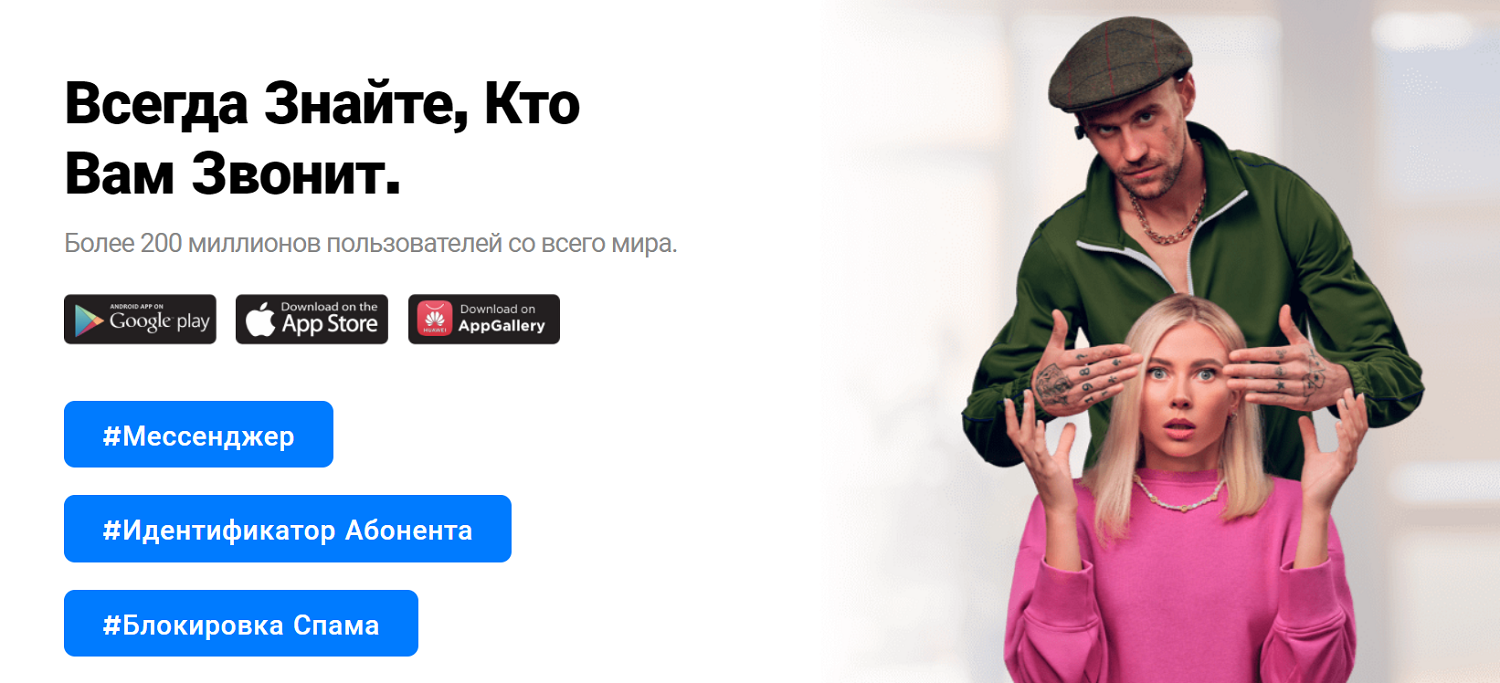
К плюсам относится:
- Поиск по номеру в приложении;
- Встроенные фильтры для звонков;
- Создание собственных фильтров;
- Рейтинг доверия пользователей;
- Поддержка русского языка.
К недостаткам относится реклама в приложении и ограничения на использование некоторых функций — запросы, просмотр тегов и рейтингов доверия. Отключить рекламу и расширить лимиты доступно при покупке платной версии.
Определитель номера — полезная опция для современных смартфонов. Для ее использования можно настроить стандартный функционал системы или установить приложение на Андроид.
Сегодня мы разобрали 7 приложений-справочников. Решить, какой из них будет лучшим определителем номера для Андроида, не выйдет — все они хороши по-своему.
Например, приложение “Яндекс” понравится тем, кто пользуется другими встроенными в него сервисами. А Trapcall оценят люди, которым много звонят со скрытого номера.
Попробуйте каждый вариант — так будет проще понять, что вам подходит.
